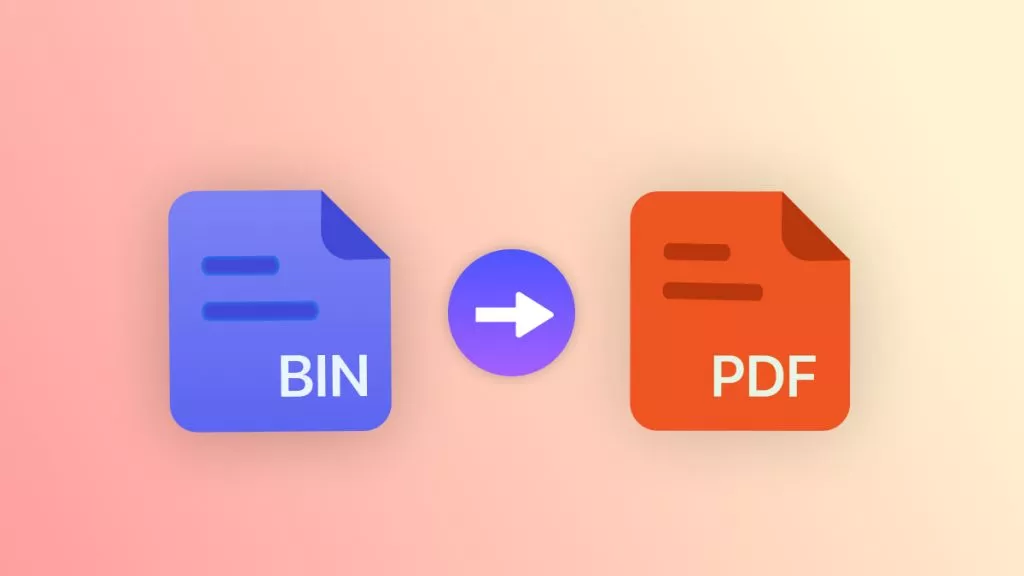은행 명세서는 청구 금액, 예금, 인출, 마감 금액 및 계좌 보유자의 잔액에 대한 공식적인 월간 기록입니다. 원래 자동 생성된 은행 명세서를 분실하여 기록 보관이나 기타 목적으로 교체가 필요하다고 가정해 보겠습니다. 이 상황에서 계좌 소유자는 은행에 재무 상태에 대한 공식 명세서 사본을 요청할 수 있습니다.
재무 담당자로서 온라인으로 은행 계좌 명세서를 작성하라는 요청을 받고 처음 작성하는 경우 이 가이드가 그 과정 전반에 걸쳐 도움이 될 수 있습니다. 여기에서 법률 문서, 대출, 임대 신청 등 필요한 용도에 따라 은행 명세서를 작성하는 방법을 자세한 지침을 통해 살펴볼 수 있습니다.
1부. 은행 명세서란 무엇입니까?
간단히 말해서 은행 명세서는 계좌의 월간 거래를 종이 또는 디지털 형식으로 요약한 공식 문서입니다. 여기에는 입출금, 차감 내역, 계좌번호 등 확인 및 저장 정보가 포함되며, 일반적으로 은행에서 계좌 소유자에게 전송합니다. 거래 요약 및 계좌 명세서라고도 하며 온라인 뱅킹을 통해 매월 확인할 수 있습니다.
또한 계정 소유자의 자금 추적, 지출 습관, 지불 오류 및 사기 거래의 필수 소스로 간주됩니다. 일반적으로 해당 기관의 공식 사이트에서 은행 명세서에 액세스하거나 귀하의 주소로 배달되는 월간 종이 문서를 요청할 수 있습니다. 새로 합류한 은행가는 은행 명세서 PDF를 만들어 고객에게 보내는 방법을 찾는 곳입니다 .
또한 읽어 보세요: 사용할 수 있는 최고의 은행 명세서 생성기 5가지
2부. UPDF로 은행 계좌 명세서를 만드는 방법
은행 명세서의 경우 PDF는 범용 호환성, 인쇄 가능성 및 비밀번호 보호로 인해 사용되는 표준 형식입니다. 따라서 UPDF 와 같은 AI 기반 PDF 편집기는 개인화된 편집, 레이아웃 및 엔드투엔드 암호화를 통해 은행 명세서를 생성할 수 있는 놀라운 플랫폼입니다. 이는 은행 및 금융 기관의 워크플로를 향상하고 디지털화하기 위한 지능형 솔루션입니다. 아래 버튼을 통해 UPDF를 다운로드하여 기능을 확인할 수 있습니다.
Windows • macOS • iOS • Android 100% 안전
전반적으로 UPDF는 PDF를 생성하고, 기존 PDF를 수정하고, PDF에 주석을 달 수 있으며, PDF 문서에 디지털 또는 전자 서명을 추가할 수 있습니다. 또한 PDF 페이지를 재배열하고, 자르고, 교체하고, 회전하고, 비밀번호를 추가하여 무단 액세스로부터 보호할 수 있습니다.
UPDF를 최대한 활용하려면 전문적인 작업을 간소화하기 위해 계정을 구입하여 UPDF Pro로 전환 해야 합니다. 특히, 지금은 세일 시즌이며, 4개 기기에서 동시에 사용할 수 있는 UPDF 구독 시 최대 61% 할인을 받을 수 있습니다. 다른 소프트웨어와 달리 휴대폰 및 데스크톱 장치에서 계정을 사용하는 데 추가 비용을 지불할 필요가 없으므로 지금 서둘러 구매하세요.
아래 지침에 따라 UPDF를 사용하여 은행 명세서를 만드는 방법을 알아보세요 . 여기서는 빈 문서에서 은행 명세서를 작성하고 공식 문서를 맞춤화하고 마무리하는 과정을 거치게 됩니다.
1단계: UPDF를 실행하고 시작하려면 빈 페이지를 만듭니다.
"무료 다운로드" 버튼을 누르고 자격 증명을 사용하여 로그인하여 사용자 친화적인 인터페이스에 액세스하여 컴퓨터에 UPDF를 다운로드하세요. 이제 왼쪽 상단으로 이동하여 "파일" 옵션을 선택하여 커서를 "만들기" 옵션에 놓습니다.
Windows • macOS • iOS • Android 100% 안전
그런 다음, 다음 확장 메뉴에서 “빈 페이지” 옵션을 클릭하면 팝업 화면이 나타납니다. 이를 사용하여 "파일 이름"을 삽입하고 "페이지 수", "방향" 및 "페이지 크기"를 선택한 후 "만들기" 버튼을 누르세요.

2단계: 텍스트, 이미지 또는 링크를 추가하여 PDF 편집
왼쪽 패널로 이동하여 "PDF 편집" 옵션을 선택하여 편집 모드로 들어갑니다. 상단의 "텍스트" 옵션에 액세스하고 은행 명세서의 아무 곳에나 텍스트 상자를 추가하여 계좌 소유자 정보를 추가하세요. "이미지" 아이콘을 누르고 화면의 아무 곳이나 탭한 다음 컴퓨터에서 이미지/로고를 가져옵니다. 또한 "링크" 아이콘을 사용하여 텍스트에 하이퍼링크를 추가하고 계정 소유자가 특정 정책을 읽을 수 있도록 할 수 있습니다.

3단계: 주석 아이콘을 사용하고 PDF에 서명 추가
마지막으로, 왼쪽 패널로 이동하여 "댓글" 모드를 클릭하여 은행 명세서에 자필 서명을 추가하세요. 그런 다음 "서명" 옵션을 선택하고 "만들기" 버튼을 눌러 팝업 창을 엽니다. 나중에 커서를 사용하여 서명을 그리거나 서명을 입력하여 "만들기" 버튼을 통해 문서에 삽입하세요.

3부. AI로 은행 계좌 명세서를 만드는 방법
UPDF AI를 사용하면 처음부터 가짜 은행 명세서를 만들 수 있기 때문에 UPDF는 기존 정보에서 은행 계좌 명세서를 생성하는 데 국한되지 않습니다 . 이와 관련하여 UPDF AI에 은행 계좌 명세서의 개요를 생성하도록 요청할 수도 있으며, 편집 모드에서 복사 및 편집할 수 있습니다. 생산성을 높이려면 제공된 단계별 가이드를 참조하여 프로세스를 알아볼 수 있습니다.
1단계: UPDF에 액세스하고 빈 PDF 페이지 만들기
UPDF를 실행하고 기본 인터페이스의 왼쪽 상단에서 "파일" 옵션에 액세스하세요. 그런 다음 "만들기" 옵션을 선택하고 "빈 페이지" 옵션을 탭한 후 팝업 파일 생성 설정 메뉴를 얻습니다. 이제 문서를 생성하기 위한 매개변수를 할당하고 “만들기” 버튼을 눌러 빈 캔버스를 얻습니다.

2단계: UPDF AI를 열고 프롬프트를 삽입하여 개요 생성
오른쪽 하단으로 이동하여 "UPDF AI" 아이콘을 클릭하면 UPDF의 혁신적인 AI 챗봇이 실행됩니다. 거기에서 상단의 "채팅" 탭에 액세스하고 하단의 "프롬프트" 섹션으로 이동하여 은행 명세서 개요 작성을 요청하는 프롬프트를 추가하세요. 지침을 추가한 후 "보내기" 아이콘을 누르면 즉시 UPDF AI로 결과를 얻을 수 있습니다.

3단계: 생성된 개요를 복사하여 붙여넣고 사용자 정의 후 저장
프롬프트 아래의 "복사" 아이콘을 통해 생성된 AI 결과를 복사하고 "PDF 편집" 모드에 액세스하고 텍스트 상자를 추가하여 빈 시트에 붙여넣습니다. 마지막으로 계좌번호, 거래일자, 금액 등 개인정보를 입력합니다.
또한 필요에 따라 정보를 재정렬하고 기울임꼴, 굵게 또는 강조 표시 도구를 통해 사용자 정의할 수 있습니다. 그런 다음 "파일" 옵션을 선택하고 "저장" 옵션을 통해 은행 명세서를 컴퓨터에 저장하세요.
4부. 템플릿을 사용하여 은행 명세서를 만드는 방법
또는 온라인 웹사이트에서 제공되는 미리 디자인된 개요 템플릿을 통해 자신만의 은행 명세서를 만들 수 있습니다 . 은행 명세서 템플릿을 제공하는 일부 웹사이트로는 TemplateLab , Jotform SIGN , SCRIBD 및 DocHub가 있습니다 . 이러한 웹사이트를 통해 거래 세부정보 및 기타 정보를 추가하기만 하면 디지털 은행 명세서를 맞춤 설정할 수 있습니다.
은행 명세서 편집에 실패하여 이미지나 스캔 문서를 받게 된 경우 UPDF를 사용하여 문서를 개인화할 수 있습니다. 이를 위해 이 도구의 AI 기반 OCR 기능을 사용하여 스캔한 문서나 이미지를 편집 및 검색 가능한 PDF로 만들어 끝없는 사용자 정의를 수행할 수 있습니다.
은행 계좌 명세서 생성에 관한 FAQ
1. PDF로 은행 명세서를 어떻게 생성하나요?
은행 명세서를 손쉽게 작성하는 방법을 배우고 싶다면 UPDF가 더 간단한 작업을 도와드릴 수 있습니다. 위의 단계별 가이드를 통해 빈 페이지를 얻고 정보, 서명 및 이미지를 추가할 수 있는 입력 가능한 필드를 만들 수 있습니다. 게다가 사용자는 UPDF AI를 사용하여 다양한 은행 명세서 개요를 생성하고 추가 편집을 위해 빈 페이지에 붙여 넣을 수 있는 더 짧은 방법을 채택할 수 있습니다.
2. 온라인으로 은행 명세서를 어떻게 만들 수 있나요?
온라인으로 은행 명세서를 작성하려면 SignNow 또는 pdfFiller와 같은 은행 명세서 문서 템플릿이 포함된 온라인 웹사이트를 방문하세요. 여기에서 편집하여 원하는 정도로 개인화한 다음 인쇄하거나 고객에게 발송하기 위해 컴퓨터에 다운로드할 수 있습니다.
3. 은행 명세서를 직접 인쇄할 수 있나요?
실제로 계좌 소유자는 은행 명세서를 인쇄할 수 있으며 이는 UPDF를 통해 더 쉽게 수행됩니다. 이메일이나 기타 소스를 통해 얻은 은행 명세서를 다운로드하여 UPDF로 열기만 하면 됩니다. 그런 다음 왼쪽 상단에서 "파일" 탭을 클릭하고 목록에서 "인쇄"를 선택하여 PDF 프린터에 액세스합니다. 수많은 측면에서 인쇄 매개변수를 조정하고 "인쇄" 버튼을 눌러 은행 명세서의 종이 형식을 얻으세요.
결론
전반적으로 이 기사에서는 단계별 가이드를 통해 은행 명세서 문서와 Lloyds에서 은행 계좌를 만드는 방법을 설명합니다. 읽으신 후 UPDF와 AI 기술을 이용하거나 미리 디자인된 템플릿을 사용하여 편의에 맞게 은행 명세서를 작성할 수 있습니다. 더 빠르고 안정적이며 유연한 방법을 추론하는 데 어려움이 있다면 UPDF를 사용해 문서를 디자인하거나 AI를 통해 작성해야 합니다.
AI로 은행 명세서를 생성하려면 컴퓨터에 UPDF를 다운로드하고 UPDF AI 계정을 구매하여 창의적이고 간편한 여정을 시작하세요. 놀랍게도 즉시 구매 시 61% 할인을 받을 수 있으며 모든 장치에서 하나의 UPDF 계정을 사용할 수 있습니다. 끝나기 전에 서둘러서 할인 받으세요. 아래 버튼을 클릭하여 테스트하거나 구매하기 전에 UPDF에서 이 정보 비디오를 확인할 수도 있습니다.
Windows • macOS • iOS • Android 100% 안전
 UPDF
UPDF
 Windows용 UPDF
Windows용 UPDF Mac용 UPDF
Mac용 UPDF iPhone/iPad용 UPDF
iPhone/iPad용 UPDF 안드로이드용 UPDF
안드로이드용 UPDF UPDF AI 온라인
UPDF AI 온라인 UPDF Sign
UPDF Sign PDF 읽기
PDF 읽기 PDF 주석 달기
PDF 주석 달기 PDF 편집
PDF 편집 PDF 변환
PDF 변환 PDF 생성
PDF 생성 PDF 압축
PDF 압축 PDF 구성
PDF 구성 PDF 병합
PDF 병합 PDF 분할
PDF 분할 PDF 자르기
PDF 자르기 PDF 페이지 삭제
PDF 페이지 삭제 PDF 회전
PDF 회전 PDF 서명
PDF 서명 PDF 양식
PDF 양식 PDF 비교
PDF 비교 PDF 보안
PDF 보안 PDF 인쇄
PDF 인쇄 일괄 처리
일괄 처리 OCR
OCR UPDF 클라우드
UPDF 클라우드 UPDF AI 소개
UPDF AI 소개 UPDF AI 솔루션
UPDF AI 솔루션 UPDF AI에 대한 FAQ
UPDF AI에 대한 FAQ PDF 요약
PDF 요약 PDF 번역
PDF 번역 PDF 설명
PDF 설명 PDF로 채팅
PDF로 채팅 이미지로 채팅
이미지로 채팅 PDF를 마인드맵으로 변환
PDF를 마인드맵으로 변환 AI 채팅
AI 채팅 사용자 가이드
사용자 가이드 기술 사양
기술 사양 업데이트
업데이트 FAQ
FAQ UPDF 활용 팁
UPDF 활용 팁 블로그
블로그 뉴스룸
뉴스룸 UPDF 리뷰
UPDF 리뷰 다운로드 센터
다운로드 센터 회사에 연락하기
회사에 연락하기